In diesem Artikel zeige ich kurz, wie wir mit den Bordmitteln von Proxmox eine virtuelle Maschine von VMware ESXi nach Proxmox migrieren können. Durch den eingebauten Importer von Proxmox ist eine solche Migration einfach umsetzbar.
Durchführung
Um virtuelle Maschinen von VMware nach Proxmox zu migrieren, brauchen wir die IP-Adressen und die Logindaten von dem Root-Benutzer des ESXi-Servers. Diesen brauchen wir, damit Proxmox eine Verbindung zum ESXi-Server herstellen kann.
Im ersten Schritt melden wir uns im Webinterface unseres Proxmox Servers an, und gehen auf Datacenter / Storage. Dort können wir unter Add dann ESXi auswählen. Es öffnet sich ein Dialogfenster, in dem wir einige Sachen einfügen müssen. Die ID ist hier frei wählbar. Diese dient nur als reine Identifikation für uns. Beim Server tragen wir die IP-Adresse des ESXi-Servers ein und tragen im Anschluss noch den Benutzernamen und das Passwort ein. Falls am ESXi-Server ein selbst signiertes Zertifikat verwendet wird, müssen wir hier noch den Haken bei „Skip Certificate Verification“ anhaken.
Wenn wir jetzt auf Add klicken und kein Fehler auftaucht, dann hat das Hinzufügen des ESXi-Servers geklappt. Jetzt sollten wir auf der linken Seite die Datenspeicher finden, mit der ID, die wir vergeben haben. Wir wählen dann jetzt den Datenspeicher aus, und öffnen uns die Virtual Guests Oberfläche. Dort finden wir jetzt alle virtuelle Maschinen, die auf diesem ESXi-Host laufen. Hier wählen wir eine VM aus und klicken dann auf Import. Es öffnet sich jetzt ein Dialogfenster mit den Importoptionen.
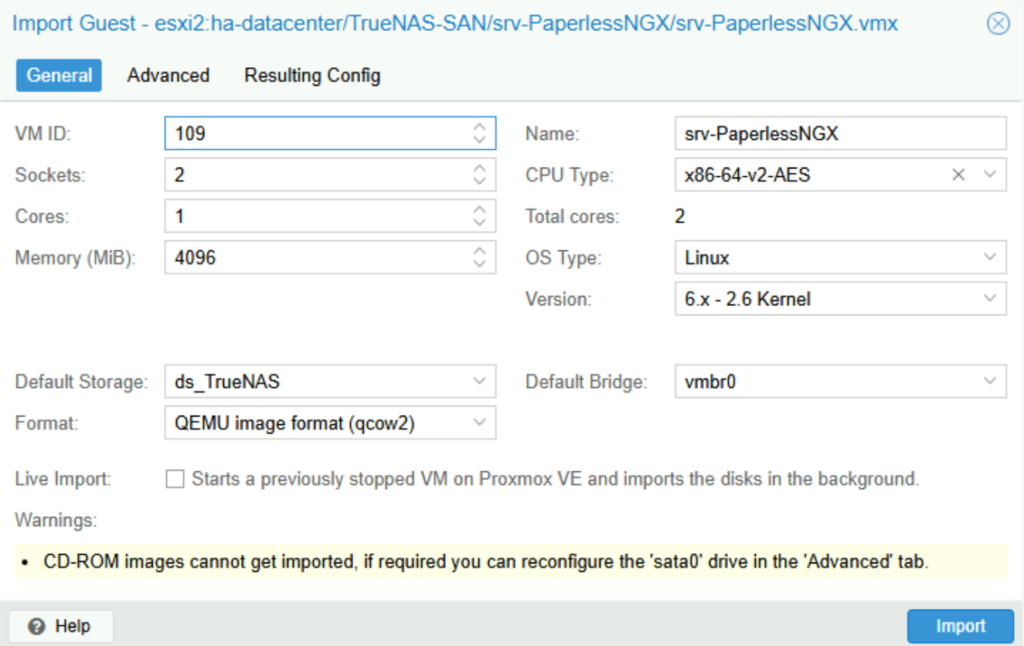
Wichtig: Aktuell vertauscht der Importer noch die Sockets mit den Cores. Wenn die VM früher 2 Kerne hat, vergibt Proxmox wie oben gezeigt 2 Sockets. Daher müssen wir die Zahlen hier einmal drehen.
Ansonsten überprüfen wir an der Stelle, ob die restlichen Optionen hier alle stimmen. Wenn ja, dann klicken wir auf „Import“.
Info: Bei mir hat der Live Import nicht funktioniert, ich habe daher die VM in ESXi erst heruntergefahren, und habe dann den Import ohne Live Import gestartet.
Sobald der Übertragungsvorgang abgeschlossen ist, können wir jetzt die virtuelle Maschine starten. Die VM sollte jetzt ohne Probleme starten und funktionieren. Ich habe es jedoch bei Debian VMs gehabt, dass diese eine andere Netzwerkkarten-Kennung erhalten haben. Diese müssen dann in der Netzwerkkonfiguration angepasst werden.